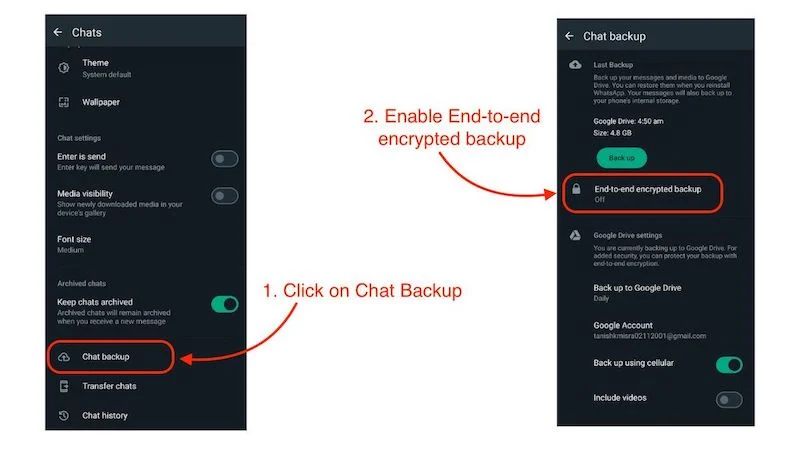La copia de seguridad de WhatsApp se atasca en progreso o tarda demasiado en Android [CORREGIDO]
Publicado: 2023-12-08Todos usamos WhatsApp en nuestra vida diaria y es seguro decir que WhatsApp se ha convertido en una fuente de comunicación para muchos de nosotros. Por lo tanto, es importante que siempre hagamos una copia de seguridad de nuestros chats y datos porque podrían contener mensajes, chats, imágenes y videos importantes de nuestros seres queridos.
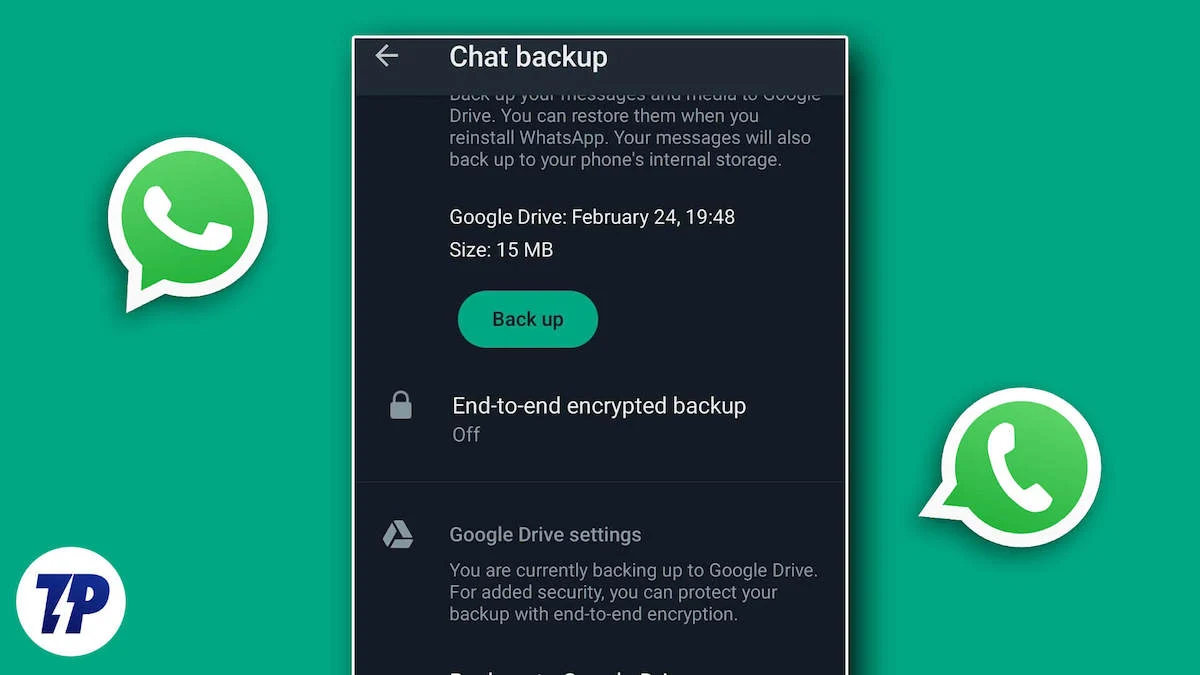
Pero en algunos casos, muchos usuarios de Android pueden enfrentar el problema de que la copia de seguridad de Whatsapp no funciona. Muchos usuarios realizan copias de seguridad de sus datos con regularidad para protegerse de la pérdida de datos, pero en algunos casos, Whatsapp puede acumular una gran cantidad de datos almacenados en caché con el tiempo, lo que hace que la aplicación deje de realizar copias de seguridad de los datos del usuario y muestre una notificación que dice "Copia de seguridad en progreso". o “Preparando copia de seguridad (x%)”.
En esta situación, WhatsApp no hará una copia de seguridad de ningún dato y te enfrentarás a este mensaje durante horas o incluso días. Si enfrentas el mismo problema de que tu copia de seguridad de WhatsApp se atasque en progreso, has venido al lugar correcto. En este blog, compartiremos varias formas de corregir el error "Copia de seguridad de WhatsApp atascada en progreso". Comenzaremos con las soluciones más básicas y luego pasaremos a las soluciones avanzadas para solucionar este problema. Al final del blog, podrás hacer una copia de seguridad de tus datos en WhatsApp sin ningún problema.
Tabla de contenido
Tener una conexión a Internet estable
Comencemos con la solución más simple. La solución a un problema mayor puede ser un simple paso. Es posible que te enfrentes a una “copia de seguridad de WhatsApp atascada en progreso” si no tienes una conexión a Internet estable o no tienes ninguna conexión a Internet. Primero, verifica si tienes Internet en tu dispositivo o si tienes Wi-Fi o datos móviles habilitados, ya que WhatsApp no puede hacer una copia de seguridad de tus datos si no tienes conexión a Internet. Para habilitar Wi-Fi o datos móviles en tu dispositivo Android, sólo necesitas seguir estos sencillos pasos:
- Abra su centro de notificaciones deslizándose hacia abajo desde la parte superior de la pantalla.
- Haga clic en el ícono de Wi-Fi o en el ícono de Datos móviles. Si están atenuados, habilite Wi-Fi o Datos móviles.
- Una vez que haya habilitado Wi-Fi/datos móviles, espere a que su dispositivo se conecte a Wi-Fi una vez que se establezca la conexión.
- Comprueba si todavía tienes el problema buscando la notificación de copia de seguridad de WhatsApp en el centro de notificaciones.
- Si el problema se soluciona, WhatsApp iniciará automáticamente la copia de seguridad.
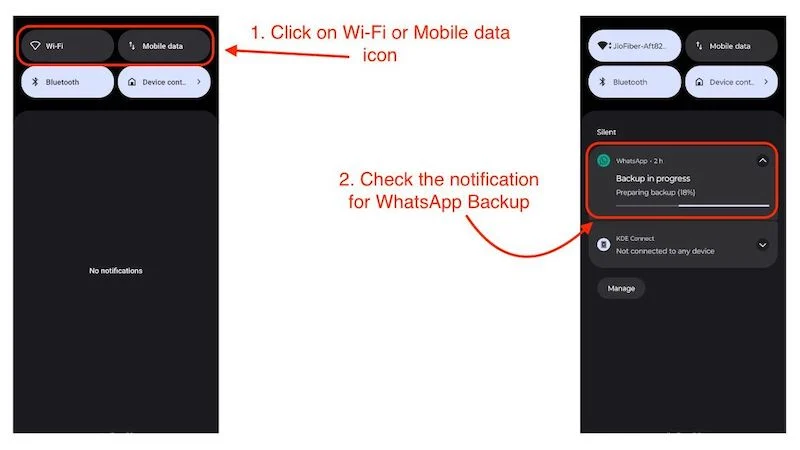
Esto podría solucionar el problema de "copia de seguridad de WhatsApp bloqueada", pero tenga en cuenta que debe tener un plan de Internet en su tarjeta Wi-Fi o SIM para acceder a Internet y que se pueden aplicar cargos adicionales según el tamaño de su copia de seguridad de WhatsApp.
Compruebe si la copia de seguridad en el móvil está habilitada
Si utiliza datos móviles para hacer una copia de seguridad de WhatsApp, debe activar la opción "Copia de seguridad usando celular" en la configuración de WhatsApp. Luego puede hacer una copia de seguridad de sus datos de WhatsApp a través de datos móviles, pero le recomendamos que haga una copia de seguridad de sus chats de WhatsApp a través de Wi-Fi, ya que el uso de datos móviles puede generar costos más altos según el plan de su proveedor de telefonía celular. Entonces, si desea hacer una copia de seguridad de sus chats y datos de WhatsApp a través de datos móviles, debe seguir los pasos a continuación:
- Abre WhatsApp y haz clic en tu perfil en la esquina superior derecha.
- Desliza hacia abajo y haz clic en Chats.

- En la página siguiente, haga clic en Copia de seguridad del chat .
- Ahora, habilite Copia de seguridad usando celular haciendo clic en el botón en el frente.
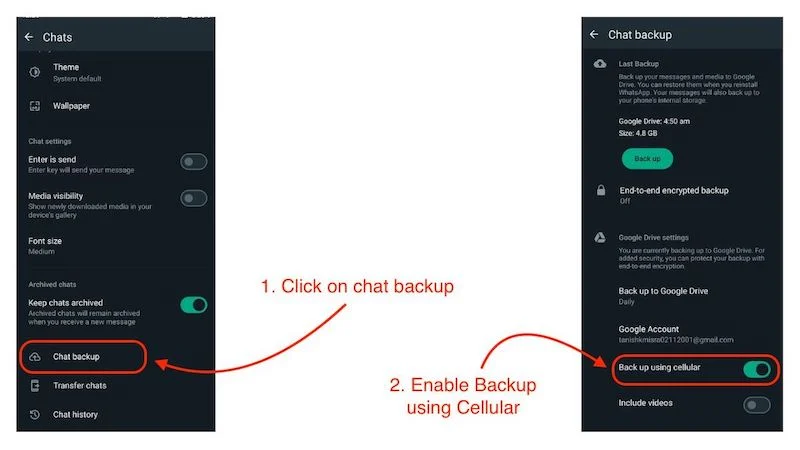
Si estás intentando hacer una copia de seguridad de tus chats de WhatsApp con datos móviles y no has habilitado esta opción, esta podría ser la razón por la cual la copia de seguridad de WhatsApp se bloquea en progreso. Si ha habilitado esta opción, el problema debería resolverse.
No incluyas vídeos en la copia de seguridad de WhatsApp
Los archivos de vídeo de gran tamaño podrían ser la razón por la que la copia de seguridad de WhatsApp está bloqueada. Las cámaras de los teléfonos inteligentes son cada vez más potentes, aumentando el tamaño de las imágenes y vídeos. Y es que muchas personas suelen compartir vídeos en WhatsApp con sus familiares y amigos. Los vídeos de gran tamaño podrían ser la razón por la que la copia de seguridad de WhatsApp no continúa porque los vídeos suelen ser mucho más grandes que las fotos o los GIF. Por tanto, es obvio que WhatsApp tarda demasiado en realizar una copia de seguridad.
Una mejor alternativa para hacer copias de seguridad de videos es Google Photos o servicios como Google Drive o Dropbox, ya que WhatsApp tiende a comprimir videos, lo que reduce la calidad de los videos, mientras que estas aplicaciones o servicios pueden hacer copias de seguridad de tus videos fácilmente. Sin embargo, sólo tienen una cantidad limitada de espacio de almacenamiento reservado para realizar copias de seguridad de sus datos. Si está buscando una solución para realizar copias de seguridad de sus fotos y vídeos, aquí tiene algunos servicios que harán copias de seguridad de sus datos de forma gratuita . Si estás convencido y quieres dejar de hacer copias de seguridad de tus vídeos en WhatsApp, sigue estos sencillos pasos:
- Abre WhatsApp y haz clic en tu perfil en la esquina superior derecha.
- Desliza hacia abajo y haz clic en Chats.

- En la página siguiente, haga clic en Copia de seguridad del chat .
- En la parte inferior de la página, verá la opción " Incluir videos ".
- Deshabilite esta opción haciendo clic en el interruptor en el frente.
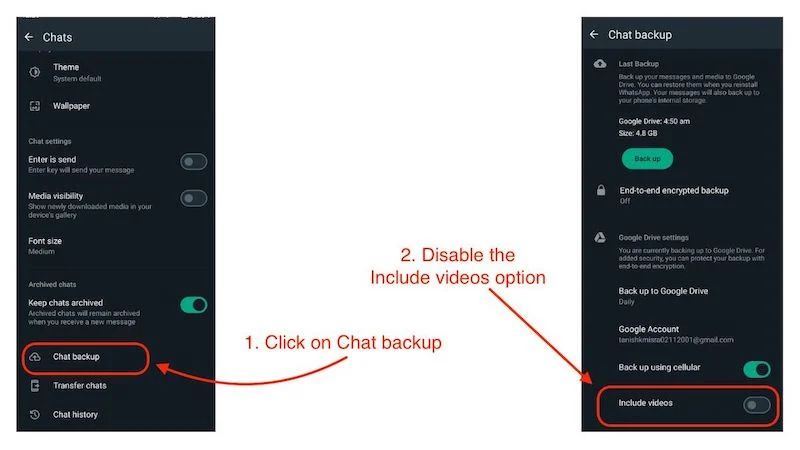
Si desactivas esta opción, WhatsApp ya no realizará copias de seguridad de los vídeos incluidos en tus chats. Esto también podría resolver el problema de la “copia de seguridad de WhatsApp atascada en progreso”. Sin embargo, si esto no soluciona el problema, continúe con el siguiente paso de solución de problemas.
Actualiza WhatsApp a la última versión
El equipo de Meta está trabajando arduamente para corregir errores, como la copia de seguridad de WhatsApp atascada en progreso, y para introducir nuevas funciones, como canales y comunidades de WhatsApp. Por lo tanto, es una buena idea actualizar la aplicación WhatsApp instalada en su dispositivo. La actualización de la aplicación puede corregir errores menores y también introducir funciones nuevas y útiles.
- Una vez actualizada la aplicación, abre la aplicación WhatsApp.
- Haga clic en su perfil en la esquina superior derecha.
- Desliza hacia abajo y haz clic en Chats.

- En la página siguiente, haga clic en Copia de seguridad del chat .
- Toque el botón Copia de seguridad aquí para hacer una copia de seguridad manual de sus chats de WhatsApp.

Si el problema persiste, continúe con el siguiente paso de solución de problemas.
Borrar datos de la caché de WhatsApp
Los datos de la caché de WhatsApp pueden ser la causa principal de que la copia de seguridad de WhatsApp se bloquee. Si se acumulan muchos datos de caché con el tiempo, WhatsApp puede tener este tipo de error y sufrir problemas como “copia de seguridad de WhatsApp atascada”. Para borrar el caché de WhatsApp, debes seguir estos sencillos pasos:

- Mantén presionado el ícono de WhatsApp.
- Ahora haga clic en el pequeño botón i para abrir la página de información de la aplicación .
- Ahora pulsa en Almacenamiento y Caché .
- Toque el botón Borrar caché aquí.
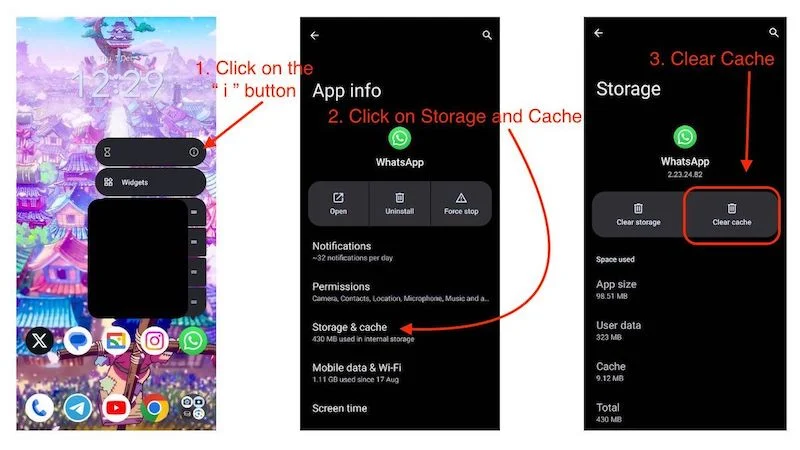
- Ahora, reinicia tu dispositivo.
Esto debería resolver el problema de la “copia de seguridad de WhatsApp atascada en progreso”, ya que los datos de la caché podrían ser la causa del problema. A medida que el caché se acumula con el tiempo, también afecta el tiempo de inicio de las aplicaciones, por lo que es una buena idea borrar los datos del caché manualmente después de un tiempo.
Forzar detención de WhatsApp
Forzar la detención de una aplicación funciona como un interruptor de reinicio interno para la aplicación, donde se pueden corregir varias cosas, como errores y errores, pero todos sus datos y contenido están seguros. Esto también podría solucionar el problema de que WhatsApp se atasque en el progreso, ya que podría solucionar el error por usted. Después de forzar el cierre de WhatsApp, es posible que no reciba más mensajes hasta que abra WhatsApp nuevamente. Esta puede ser una buena idea para corregir los errores que enfrenta en WhatsApp. Aprenda cómo forzar la detención de WhatsApp aquí:
- Mantén presionado el ícono de WhatsApp.
- Ahora haga clic en el pequeño botón i para abrir la página de información de la aplicación.
- Ahora, haga clic en el botón Forzar detención.
- Luego haga clic en Aceptar en el siguiente mensaje.
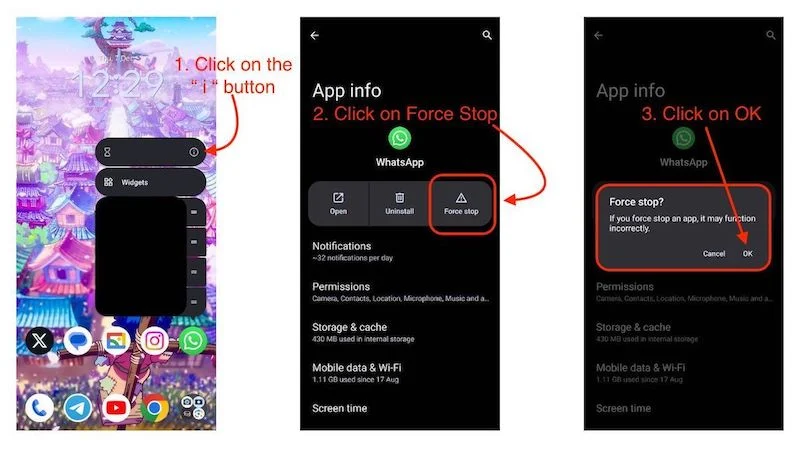
Una vez que WhatsApp se haya detenido por la fuerza, deberá reiniciar su dispositivo, abrir WhatsApp y volver a hacer una copia de seguridad manual de sus datos. Esto debería solucionar el problema y debería poder hacer una copia de seguridad de sus datos nuevamente automáticamente y sin errores.
Eliminar la copia de seguridad antigua de WhatsApp de Google Drive
A veces, las copias de seguridad antiguas de WhatsApp pueden causar problemas con las nuevas copias de seguridad de WhatsApp, por lo que es mejor eliminarlas. Si le preocupa lo que sucederá con sus datos, los datos antiguos se eliminarán permanentemente y tendrá que hacer una copia de seguridad nuevamente manualmente. Después de eso, sin embargo, se realizará una copia de seguridad de todos los datos automáticamente. Si quieres saber cómo funciona la copia de seguridad de datos de Whatsapp en Android, te recomendamos leer esta sección de preguntas frecuentes de WhatsApp .
Ahora echemos un vistazo a cómo puedes eliminar copias de seguridad antiguas de Whatsapp de Google Drive:
- Abra la aplicación Google Drive en su dispositivo Android.
- Haga clic en el menú de hamburguesas en la esquina superior izquierda.
- Luego haga clic en Copias de seguridad .
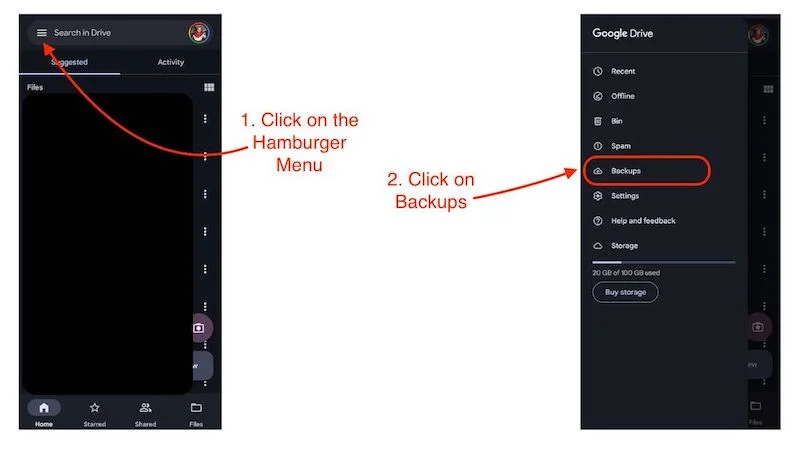
- Aquí verás tu copia de seguridad de WhatsApp, con la fecha de la última copia de seguridad.
- Haga clic en los 3 puntos .
- Ahora haga clic en el botón Eliminar copia de seguridad .
- Se le preguntará si desea eliminar la copia de seguridad de su número y haga clic en Eliminar .
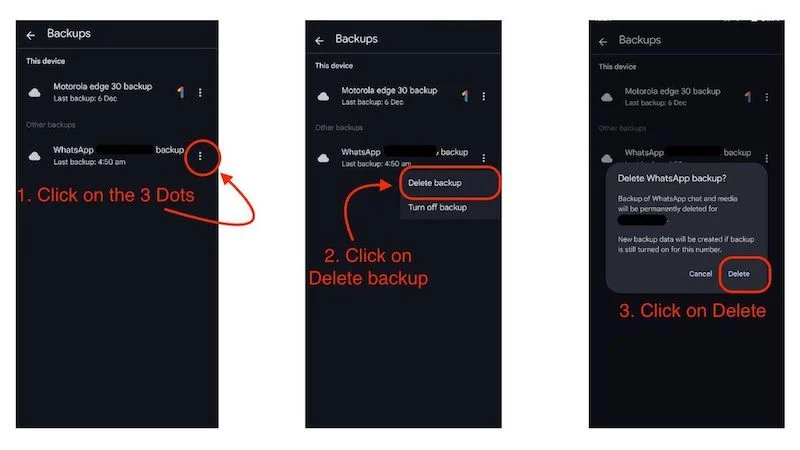
Esto eliminará la copia de seguridad anterior. Ahora es el momento de crear una nueva copia de seguridad de WhatsApp.
- Abre WhatsApp y haz clic en tu perfil en la esquina superior derecha.
- Desliza hacia abajo y haz clic en Chats.

- En la página siguiente, haga clic en Copia de seguridad del chat .
- Ahora, haga clic en el botón Copia de seguridad para hacer una copia de seguridad de sus datos de WhatsApp nuevamente.

Esto debería resolver el problema de que la copia de seguridad de WhatsApp se atasque en progreso. Si sigues este paso, no olvides comprobar qué cuenta de Google estás utilizando para crear la copia de seguridad de WhatsApp. Asegúrate de estar utilizando la ID de Gmail que utilizaste para eliminar la copia de seguridad anterior.
Utilice una cuenta de Google diferente para hacer una copia de seguridad de WhatsApp
Si ha seguido cuidadosamente todos los pasos anteriores y aún tiene el problema de "copia de seguridad de WhatsApp bloqueada", la mejor manera de resolverlo es utilizar otra cuenta de Google. Para hacer una copia de seguridad de sus datos de WhatsApp en otra cuenta de Google, siga estos sencillos pasos:
- Abre WhatsApp y haz clic en tu perfil en la esquina superior derecha.
- Desliza hacia abajo y haz clic en Chats.

- En la página siguiente, haga clic en Copia de seguridad del chat .
- Ahora haga clic en Cuenta de Google y seleccione cualquier cuenta de Google donde desee guardar su copia de seguridad de WhatsApp.
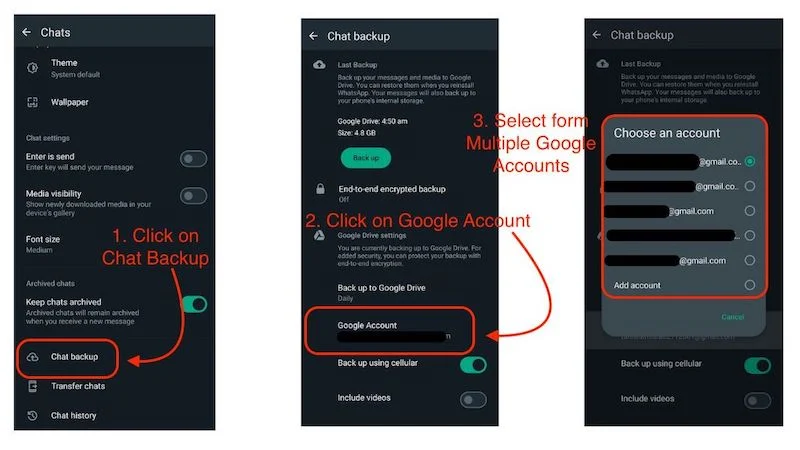
Solucionar el problema de copia de seguridad de WhatsApp atascada en progreso
La copia de seguridad de WhatsApp atascada en progreso es un problema grave que puede provocar la pérdida de datos si no se soluciona a tiempo. Una vez que enfrente este problema, su WhatsApp dejará de realizar copias de seguridad automáticamente, pero no debe preocuparse. Si sigue los pasos anteriores del blog, este problema se solucionará. Más importante aún, solucione el problema lo antes posible antes de que afecte sus chats y conversaciones con sus seres queridos. Además, háganos saber cuál de los pasos anteriores resolvió el problema.
Preguntas frecuentes sobre la solución del problema 'Copia de seguridad de WhatsApp atascada' en Android
1. ¿La copia de seguridad de WhatsApp atascada en progreso podría deberse a un almacenamiento insuficiente en el disco?
La copia de seguridad de WhatsApp atascada en progreso puede deberse a un almacenamiento insuficiente en su cuenta de Google. A partir de diciembre de 2023, Google comenzó a contar los datos de copia de seguridad de WhatsApp en su límite de almacenamiento gratuito de Google Drive. Si ese es el caso, puedes consultar nuestra guía sobre 3 formas de hacer una copia de seguridad de los mensajes de WhatsApp sin usar Google Drive.
2. ¿Por qué se bloquea la copia de seguridad de WhatsApp?
Puede haber varias razones para el error en el que recibe la notificación "Copia de seguridad en curso" o "Preparando copia de seguridad", pero no se realiza una copia de seguridad de ningún dato en Google Drive. También puedes averiguarlo echando un vistazo a la última copia de seguridad en la configuración de copia de seguridad del chat. Esto es lo que llamamos copia de seguridad de WhatsApp atascada en progreso. Esto suele ocurrir debido a la acumulación de caché en WhatsApp, pero si sigues atentamente los pasos del blog anterior, podrás solucionar este error fácilmente.
3. ¿Cómo puedo recuperar el chat de WhatsApp sin respaldo?
Deberá crear manualmente una copia de seguridad de todos sus chats de WhatsApp yendo al directorio de WhatsApp de su teléfono y creando una copia de seguridad desde allí. Aunque sólo necesitas hacer esto una vez, también puedes restaurar los datos normalmente pegándolos en el mismo directorio. Lo mejor de este tipo de copia de seguridad es que no tendrás problemas como “copia de seguridad de WhatsApp atascada”.
4. ¿Cuánto tiempo tarda la copia de seguridad de WhatsApp?
La copia de seguridad de WhatsApp se puede completar en unos segundos o, a veces, incluso en minutos, ya que todo el proceso de copia de seguridad depende de la cantidad de datos del chat que se cargarán en el servidor y de su conexión a Internet. Sin embargo, si utiliza una conexión Wi-Fi y realiza una copia de seguridad de sus datos diariamente, la copia de seguridad solo tomará unos segundos.
5. ¿Alguien puede leer mis datos respaldados de WhatsApp?
Nadie puede leer tus datos de WhatsApp, ni siquiera WhatsApp o Google, pero eso depende de un solo paso: WhatsApp te ofrece la opción de cifrar las copias de seguridad del chat de forma predeterminada, y debes activarla para una mejor protección de la privacidad. Para crear una copia de seguridad cifrada de un extremo a otro, sólo necesita seguir estos sencillos pasos:
- Abre WhatsApp y haz clic en tu perfil en la esquina superior derecha.
- Desliza hacia abajo y haz clic en Chats.

- En la página siguiente, haga clic en Copia de seguridad del chat .
- Luego haga clic en Copia de seguridad cifrada de un extremo a otro para habilitarla.